PayDay 2 시장에 출시되었으며 여러 업데이트를 받은 후에도 플레이어는 여전히 빈번한 지연, 실행 문제 및 기타 오류를 경험하고 있습니다. Steam 토론 플랫폼 및 기타 인기 있는 포럼은 "PayDay 2가 2021년에 출시되지 않음", "PayDay 2가 로딩 화면에서 멈춤" 및 기타 이러한 문제로 가득 차 있습니다.
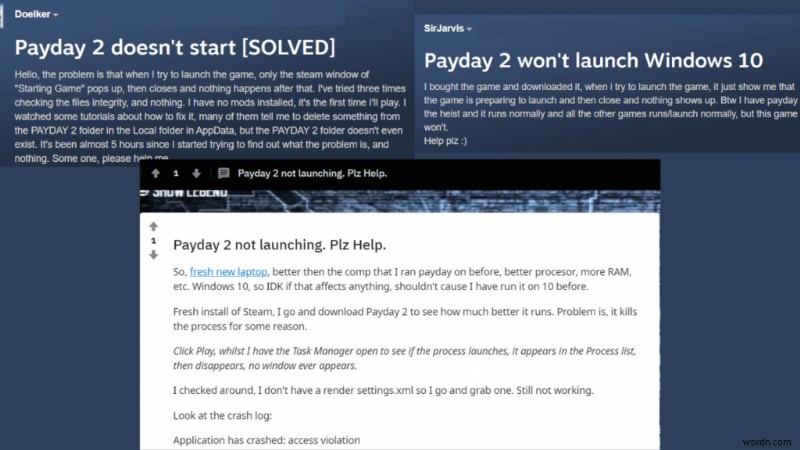
Steam 및 Reddit의 Windows PC에서 2021년에 PayDay 2가 실행되지 않는다고 보고하는 여러 플레이어
Windows 10에서 2022년에 PayDay 2가 실행되지 않는 문제를 해결하는 방법:
PayDay 2 Stuck On Loading Screen 오류를 수정하기 위한 고급 단계를 시도하기 전에 다음과 같은 기본적인 문제 해결 트릭을 시도합니다.
- Steam 다시 시작
- 관리자 권한으로 프로그램 실행
- 게임 파일 확인(경로:라이브러리> PayDay 2를 마우스 오른쪽 버튼으로 클릭> 속성> 로컬 파일> 확인
이러한 방법을 시도했지만 성가신 "PayDay 2가 PC에서 실행되지 않음" 문제를 해결하는 데 아무 효과가 없는 경우 다음에 수행해야 할 작업은 다음과 같습니다.
방법 1 - 드라이버 업데이트(권장 방법)
시스템이 오래되었거나 손상된 장치 드라이버를 실행하는 경우 게임을 하는 동안 의심할 여지 없이 많은 문제에 직면하게 될 것입니다. PayDay 2 또는 기타 PC 게임을 플레이하는 동안 문제가 발생하지 않도록 가장 호환되는 최신 드라이버를 실행하고 있는지 확인하십시오. 다음 방법에 따라 클릭 몇 번으로 드라이버를 업데이트할 수 있습니다.
- 스마트 드라이버 케어를 설치합니다.
- 드라이버 업데이터 유틸리티는 장치 드라이버의 올바른 최신 버전을 찾고 업데이트하는 데 매우 효과적으로 작동합니다.
- 지금 스캔 버튼을 클릭하면 소프트웨어가 PC를 검색하여 누락, 오래됨, 누락 또는 손상된 드라이버를 모두 찾습니다.
- 모두 업데이트 버튼을 눌러 한 번의 클릭으로 모든 드라이버 관련 문제를 수정합니다.
Smart Driver Care는 손상되고 결함이 있는 드라이버를 찾고 최신 버전으로 교체하는 데 도움이 되는 고급 솔루션입니다.
스마트 드라이버 케어 다운로드
방법 2 - 타사 모드 제거
우리 모두는 PayDay 2 게이머가 모드 앱을 시도하는 것을 얼마나 좋아하는지 알고 있습니다. 글쎄, 일부 플레이어는 원래 게임보다 모드 버전을 선호합니다. 그러나 어딘가에서 이러한 프로그램은 게임 경험을 방해할 수도 있습니다. 아니요, PayDay 2의 좋아하는 모드 버전을 삭제하라는 것이 아닙니다. 대신 이름을 WSOCK32.dll에서 IPHLPAPI.dll로 바꿀 수 있습니다.
이 방법은 PayDay 2용 모드를 사용하지 않는 플레이어를 위한 것이 아닙니다.
- 실행 창을 시작합니다(Windows 키 + R 누르기).
- 유형:%localappdata%
- Enter 버튼을 누르십시오.
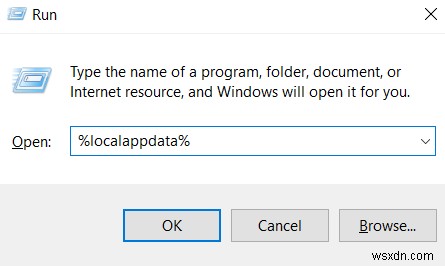
- PayDay 2 폴더를 엽니다.
- 파일 이름을 WSOCK32.dll에서 IPHLPAPI.dll로 변경합니다.
이제 시스템에서 PayDay 2 게임을 실행하고 'PayDay 2 로딩 화면에서 멈춤' 문제가 발생하는지 관찰합니다.
지속되고 있습니다.
방법 3 - 전체 화면 최적화 비활성화
활성화된 전체 화면 최적화는 아마도 PayDay 2의 일부 측면을 방해하고 시작 프로세스 중에 문제를 일으킬 수 있습니다. 아래 언급된 단계를 시도하여 설정을 비활성화하고 Windows 10에서 실행되지 않는 PayDay 2 문제를 해결하는 데 도움이 되는지 확인하십시오.
1단계 - 게임 설치 폴더로 이동합니다. 'payday2_win32_release.exe' 를 찾아 마우스 오른쪽 버튼으로 클릭합니다. 파일 및 표시되는 상황에 맞는 메뉴에서 속성을 클릭합니다.
2단계- 호환성 탭으로 이동> 전체 화면 최적화 비활성화 옵션 선택(작은 하단 옵션을 찾을 수 있음)> 적용 버튼을 누른 다음 확인을 눌러 프로세스를 확인합니다.
3단계- 이제 게임을 실행하고 문제가 계속 나타나는지 확인하십시오.
방법 4- 클린 부팅 수행
위의 방법으로 Windows 10 PC에서 실행되지 않는 PayDay 2를 해결하지 못한 경우 가능성이 있습니다. 충돌하는 프로그램으로 인해 문제가 발생합니다. 다음은 PayDay 2를 플레이하는 동안 방해할 수 있는 소프트웨어의 전체 목록입니다. 따라서 컴퓨터에서 이러한 프로그램을 실행 중인 경우 해당 프로그램을 제거하여 Windows PC에서 문제가 해결되는지 확인하십시오.
클린 부팅을 수행하면 소프트웨어를 제거해도 "PayDay 2가 Windows 10에서 실행되지 않음"을 수정하는 데 도움이 되지 않는 경우에도 도움이 됩니다. 아래 단계를 따르십시오.
- 실행 창을 시작합니다.
- MSConfig를 입력하고 확인 버튼을 누르십시오.
- 일반 탭으로 이동하여 "시작 항목 로드" 옵션을 선택 취소합니다.
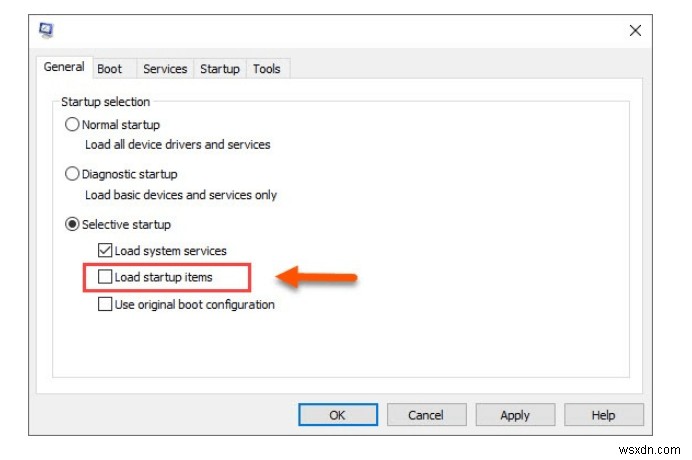
- 이제 서비스 탭으로 이동하여 "모든 Microsoft 서비스 숨기기" 옵션을 선택 취소합니다.
- 모두 비활성화> 적용> 확인을 클릭합니다.
- 컴퓨터를 다시 시작하고 PayDay 2를 실행하여 제대로 시작되는지 확인합니다.
바라건대, 이 방법이 PC에서 실행되지 않는 PayDay 2를 해결하는 데 도움이 될 것입니다. 클린 부팅 수행이 제대로 작동하는 경우 Windows 10 PC의 문제에 대해 하나의 결함 있는 서비스가 원인임을 알 수 있습니다.
방법 5- render_settings 파일 변경
그래도 PC에서 PayDay 2를 실행하는 동안 문제가 발생합니까? 글쎄, 아마도 게임의 해상도 때문일 것입니다. PayDay 2 게임의 해상도를 변경할 수 없으므로 다른 접근 방식을 사용해야 합니다.
- 실행 창을 시작합니다.
- %appdata%를 입력하고 확인을 클릭합니다.
- AppDataRoaming 폴더에서 AppData 디렉터리에 액세스합니다.
- 여러 폴더에서 로컬 폴더로 이동해야 합니다.
- 옵션 목록에서 PayDay 2 게임을 찾습니다.
- render_settings를 찾아 메모장으로 엽니다.
- 메모장 파일에서 resolution =1280 720 줄을 찾습니다(화면에 따라 다르게 나타날 수 있음).
- 이제 값을 다른 해상도로 변경합니다.
- 변경 사항을 저장하고 Windows PC에서 PayDay 2를 실행해 보십시오.
로딩 화면 문제에 걸린 PayDay 2가 해결되기를 바랍니다. 자신에게 맞는 정확한 해결책을 찾을 때까지 이 단계를 반복해야 할 수도 있습니다.
방법 6- PayDay 2 재설치
Windows PC에서 PayDay 2가 실행되지 않는 문제(2021)를 해결하기 위한 최후의 수단은 최신 버전의 PayDay 2를 설치하고 실행하는 것입니다. 프로그램을 수동으로 제거하거나 전용 제거 프로그램을 사용할 수 있습니다. 소프트웨어를 자동으로 제거하면 관련 파일이 조심스럽게 제거됩니다. 수동으로 제거하려면 아래 단계를 따르십시오.
- Steam 클라이언트를 열고 라이브러리로 이동합니다.
- PayDay 2를 찾아 마우스 오른쪽 버튼으로 클릭하여 제거 옵션을 선택합니다.
- 설치 및 AppData 폴더로 이동하여 관련 파일을 제거합니다.
- 변경 사항을 적용하려면 컴퓨터를 다시 시작하십시오.
Steam을 다시 열고 PayDay 2를 찾아 게임을 다시 설치하세요!
PayDay 2와 관련된 다른 문제가 있습니까? 아래에서 자유롭게 언급하십시오. 우리는 문제를 해결하기 위한 모든 효과적인 솔루션을 제공하기 위해 최선을 다할 것입니다!
